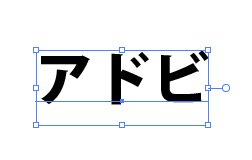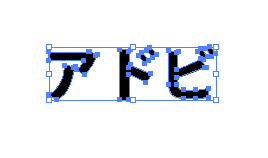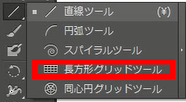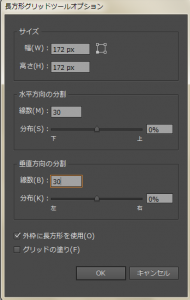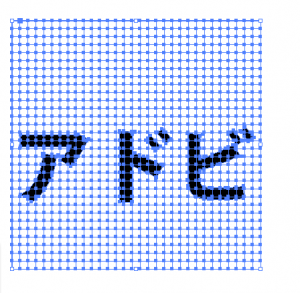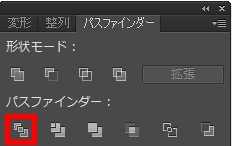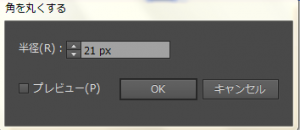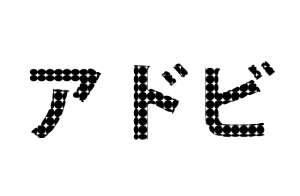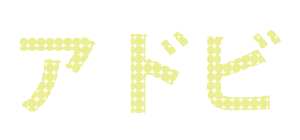イラストレーターでドット柄の文字を作る方法についてご紹介します。
見出しを目立たせたい時にオススメです。
イラストレーターでドット柄の文字を作る方法
まずは、お好みの文字を配置します。
この時点で、文字の色をお好みの色に変更しておいてください。
文字上で、右クリックし、【アウトラインを作成】を選択します。
次に、【長方形グリッドツール】を選択します。
【直線ツール】を長押しすると、出てきます。
【長方形グリッドツール】をダブルクリックすると、下のパネルが表示されます。
今回は、下のように設定しました。
できたものを文字上に置き、それだけを選択状態で、【オブジェクト】→【パス】→【パスのアウトライン】を選択します。
その後、全てを選択状態で、【パスファインダーパネル】で【分割】を選択します。
そして、【効果】→【スタイライズ】→【角を丸くする】を選択します。
お好みで設定してください。
すると、下のような文字ができあがります。
いらないものはけしてください。
また、最初の文字配置の段階で色を付けておくと、下のようなカラフルなドットもできますし、一つ一つのドットの色を変更することもできます。